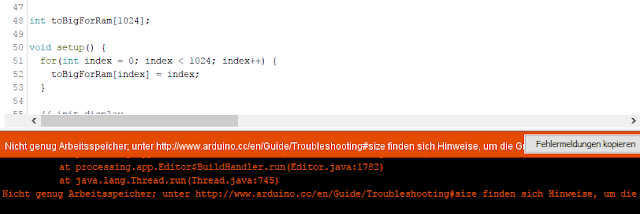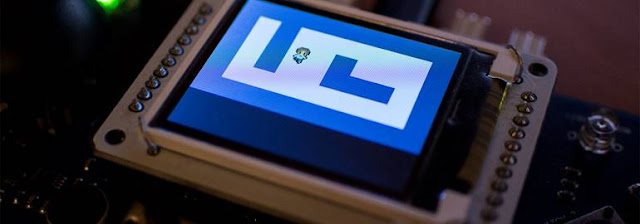Von Händlern, Kisten und Münzen (Arduino Esplora, Part 8)

Ok, so richtiger Handel wird hier nicht stattfinden. Dafür reicht der Speicher nicht. Oder? In erster Linie sollen nur Grund Funktionen Umgesetzt werden. Ziel wird sein, wenn die Figur vor dem Händler oder einer Kiste steht, dann sollte sich der Inhalt Zeigen. Anschließend kann ein Objekt Ausgewählt und in die eigene Tasche übertragen werden. Leider passt das nicht alles in einen Blogpost, so dass der Inhalt mit der Waren Anzeige in einem späteren Post kommt. Anforderung Beim Händler können Gegenstände erworben werden und diese in Kisten abgelegt werden. Das erfordert einige mehr Programmcodezeilen und daher muss an der Stelle wieder eine neue Seite mit dem Namen 'TraderComponent' angelegt werden. Am Anfang werden die Werte für Händler und Kisten hinterlegt, die später über den Flashspeicher abgerufen werden. Die Münzen werden hier ebenfalls abgelegt als Funktionsvariable, wird aber erst in einen späteren Post weiter behandelt. (im Folgender Program...